
DiskGenius绿色破解版
v5.3.0.1066- 软件大小:34.6MB
- 更新日期:2022-12-16
- 软件语言:简体中文
- 软件类别:系统工具
- 软件授权:免费版
- 软件官网:
- 适用平台:PC
软件介绍人气软件网友评论下载地址
各位网友,你们想要对自己的重要数据文件进行一个综合管理吗,那么小编为你推荐一个不错的程序,它就是DiskGenius绿色破解版,这款程序是一个非常不错的磁盘数据管理功能,不仅为用户提供了磁盘分区数据管理功能,更重要的是提供了高速备份的功能,因为用户电脑中存放着大量的重要数据,在备份以后,用户的数据就有了保障,另外这个程序还提供了硬盘搜索扫描功能,如果用户的硬盘中出现了坏道的情况,那么它就会采用覆盖的方式将硬盘坏道进行修复,让用户的电脑系统更可以稳定运行,为用户带来最好的使用体验,另外,你还可以通过读写检测的方式,对你的硬盘状态进行检测,DiskGenius可以确保硬盘可以长久稳定的使用。
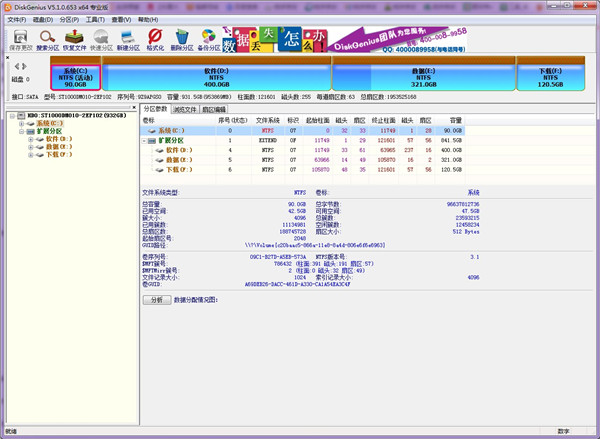
软件功能
(一) 支持FAT12、FAT16、FAT32、NTFS文件系统;
(二) 支持EXT2/EXT3文件系统的文件读取操作。支持Linux LVM2磁盘管理方式;
(三) 可以快速格式化FAT12、FAT16、FAT32、NTFS分区。格式化时可设定簇大小、支持NTFS文件系统的压缩属性;
(四) 支持传统的MBR分区表格式及较新的GUID分区表格式。
(五) 支持基本的分区建立、删除、隐藏等操作。可指定详细的分区参数;
(六) 支持IDE、SCSI、SATA等各种类型的硬盘。支持U盘、USB硬盘、存储卡(闪存卡);
(七) diskgenius可浏览包括隐藏分区在内的任意分区内的任意文件,包括通过正常方法不能访问的文件。可通过直接读写磁盘扇区的方式读写文件、强制删除文件;
(八) 可在不启动VMWare虚拟机的情况下从虚拟硬盘复制文件、恢复虚拟硬盘内的已删除文件(包括格式化后的文件恢复)、向虚拟硬盘复制文件等;
(九) 支持 “.img” “.ima” 磁盘及分区映像文件的制作及读写操作;
(十) 支持USB-FDD、USB-ZIP模式启动盘的制作及其文件操作功能;
(十一) 支持硬盘复制功能。同样提供与分区复制相同的三种复制方式;
(十二) 支持VMWare虚拟硬盘文件(“.vmdk”文件)。打开虚拟硬盘文件后,即可像操作普通硬盘一样操作虚拟硬盘;
(十三) 支持硬盘坏道检测与修复功能,是一款硬盘修复工具;
(十四) 支持盘符的分配及删除;
(十五) 支持FAT12、FAT16、FAT32、NTFS分区的已删除文件恢复、分区误格式化后的文件恢复。成功率较高;
(十六) diskgenius增强的已丢失分区恢复(重建分区表)功能,恢复过程中,可即时显示搜索到的分区参数及分区内的文件。搜索完成后,可在不保存分区表的情况下恢复分区内的文件;
(十七) 提供分区表的备份与恢复功能;
(十八) 可将整个分区备份到一个镜像文件中,可在必要时(如分区损坏)恢复。支持在Windows运行状态下备份系统盘;
(十九) 支持分区复制操作。并提供“全部复制”、“按结构复制”、“按文件复制”等三种复制方式,以满足不同需求;
硬盘分区教程
一、在磁盘空闲区域,建立新分区
如果要建立主分区或扩展分区,请首先在硬盘分区结构图上选择要建立分区的空闲区域(以灰色显示)。如果要建立逻辑分区,要先选择扩展分区中的空闲区域(以绿色显示)。然后点击工具栏“新建分区”按钮,或依次选择“分区 – 建立新分区”菜单项,也可以在空闲区域上点击鼠标右键,然后在弹出的菜单中选择“建立新分区”菜单项。程序会弹出“建立分区”对话框。如下图所示:

按需要选择分区类型、文件系统类型、输入分区大小后点击“确定”即可建立分区。
对于某些采用了大物理扇区的硬盘,比如4KB物理扇区的西部数据“高级格式化”硬盘,其分区应该对齐到物理扇区个数的整数倍,否则读写效率会下降。此时,应该勾选“对齐到下列扇区数的整数倍”并选择需要对齐的扇区数目。
如果需要设置新分区的更多参数,可点击“详细参数”按钮,以展开对话框进行详细参数设置。如下图:
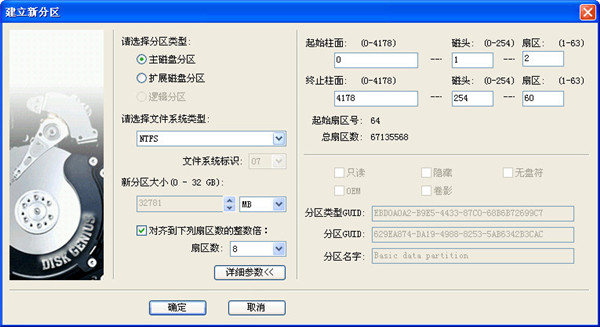
对于GUID分区表格式,还可以设置新分区的更多属性。设置完参数后点击“确定”即可按指定的参数建立分区。
新分区建立后并不会立即保存到硬盘,仅在内存中建立。执行“保存分区表”命令后才能在“我的电脑”中看到新分区。这样做的目的是为了防止因误操作造成数据破坏。要使用新分区,还需要在保存分区表后对其进行格式化。
二、在已经建立的分区上,建立新分区
有时,我们需要从已经建立的分区中划分出一个新分区来,使用DiskGenius软件,也很容易实现该功能。
选中需要建立新分区的分区,点击鼠标右键,选择“建立新分区”菜单项,如下图:
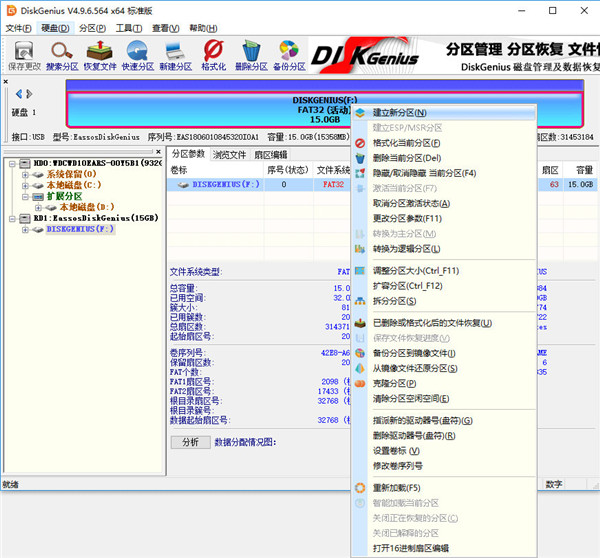
在弹出的“调整分区容量”对话框中,设置新建分区的位置与大小等参数,然后点击“开始”按钮。所有操作均与无损分区大小调整相同,如下图:
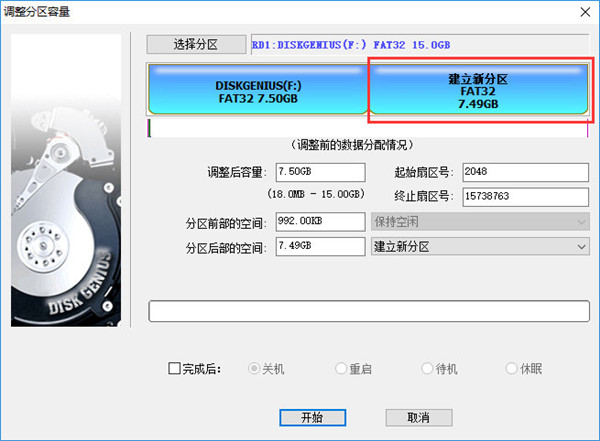
软件功能
1、扇区定位
用户根据自己的需要,可以通过多种方式定位扇区位置,非常方便。
a、查找16进制数
1)支持多条件搜索
2)内置常用搜索内容
3)支持通配符
4)支持选择搜索方向:“全部”、“向上”、“向下”
5)支持设置搜索偏移
6)支持条件选择:“满足其一” 、“满足所有”
b、查找文本
1)支持多条件搜索
2)可以匹配大小写
3)支持通配符
4)支持选择搜索方向:“全部”、“向上”、“向下”
5)支持设置搜索偏移位置
c、转到偏移量
1)跳转单位:字节、字、双字、四字、扇区
2)进制表示方式:十进制、十六进制
3)相对跳转模式:起始(从头开始跳转)、当前位置、当前位置(从后向前)、结束(从后向前)
d、转到扇区
1)逻辑跳转(LBA)需要输入“硬盘扇区地址”或者簇号(仅当打开方式必须是分区时有效)
2)物理跳转(CHS)需要输入“柱面”、“磁头”、“扇区”这些参数
e、快速转到指定扇区
可快速跳转到上一个、下一个扇区。转移到第一个、最后一个扇区。
f、快速转到光标焦点
可快速跳转到第一次、后一次光标焦点。
2、编辑操作
用户将光标定位到特定的扇区位置后,就可以查看或编辑该位置上的扇区数据。当前光标位置的偏移量,当前光标位置的的16进制数据,在右侧的数据解释器中,还可以看到该位置数据的进一步解释。您可以在16进制编辑区域或文本编辑区域,以16进制方式或文本方式,直接编辑当前光标位置的数据。
a、复制与粘贴
用光标选定扇区数据的起始位置后,按住鼠标左键,拖动鼠标到特定数据结束位置,就选定了该区域的数据。可以看到该区域数据变成了浅蓝色。点击【复制】按钮,即将该区域数据复制到系统剪切板中,然后用将光标定位到要粘贴到的扇区数据目标区域的起始位置,再点击【粘贴】按钮,即可将剪切板中的数据复制到目标区域中,可以看到,被复制的数据变成了红色。
b、保存与撤销
您对扇区数据做的编辑操作并不是立刻修改了硬盘上的数据,要想是实际修改硬盘上的数据,请点击【保存】按钮。在没有保存编辑操作之前,您可以点击【撤销】按钮,撤销先前所做的编辑操作。
警告:保存操作后,硬盘上的数据就被永久的修改了,不能再恢复到先前的状态了,请谨慎操作!
3、其他
a、解释为分区起始位置
将当前光标所在位置的扇区,解释为一个分区的起始扇区,如果该扇区的数据符合分区头扇区数据特征,系统会自动识别该扇区大小,否则,系统会提示用户输入该分区的大小。解释出来的分区在左侧列表中会显示出来,标识的颜色比正常分区的颜色稍浅一些。
b、字节序解释转换
字节序转换影响的范围是数据解释器,默认解释为小端(Little-Endian)字节序:
1)小端(Little-Endian)就是低位字节排放在内存的低地址端即该值的起始地址,高位字节排放在内存的高地址端。
2)大端(Big-Endian)就是高位字节排放在内存的低地址端即该值的起始地址,低位字节排放在内存的高地址端。
其他版本下载
- 查看详情 Disk Drill Pro中文破解版 v4.1.551 38.4 MB 简体中文2022-12-16
- 查看详情 Ansys Discovery 2021破解版 5.07 GB 简体中文2022-12-16
- 查看详情 DiskBoss Pro破解版 15.6 MB 简体中文2022-12-16
- 查看详情 SoftPerfect RAM Disk破解版 5.62 MB 简体中文2022-12-16
- 查看详情 ImDisk Toolkit中文破解版 1.03 MB 简体中文2022-12-16
- 查看详情 DiskGenius绿色破解版 34.6MB 简体中文2022-12-16
- 查看详情 Dislike中文版 52.25MB 简体中文2022-12-16
- 查看详情 DiskDigger安卓正版 5.35MB 简体中文2022-12-16
- 查看详情 DisplayFusion Pro电脑版 87.04MB 简体中文2022-12-16
- 查看详情 CrystalDiskInfo绿色版 1.54 MB 简体中文2022-12-16
- 查看详情 diskgenius专业版 29.71MB 简体中文2022-12-16
人气软件
-

xmind2025最新版 142MB
/简体中文 -

mindmanager2020中文版 231Mb
/简体中文 -

bartender10.1电脑版 607.12MB
/简体中文 -

abbyy finereader15电脑版 532.67Mb
/简体中文 -

fl studio20电脑版 663.58MB
/简体中文 -

ExpanDrive电脑版 144.34 MB
/简体中文 -

Ayoa Ultimate中文版 1.33kB
/简体中文 -

Altair ESAComp软件电脑版 50.28MB
/简体中文 -

DRmare Audio Converter电脑版 19.17 MB
/简体中文 -

MiniTool ShadowMaker数据恢复软电脑版 420.95MB
/简体中文
查看所有评论>>网友评论共0条

 3dmark11中文版
3dmark11中文版 Magic Uneraser(深度数据恢复软件)电脑版
Magic Uneraser(深度数据恢复软件)电脑版 Magic Data Recovery Pack电脑版
Magic Data Recovery Pack电脑版 PhoneRescue for iOS电脑版
PhoneRescue for iOS电脑版 Avira System Speedup专业版
Avira System Speedup专业版 Partition Resizer Server电脑版
Partition Resizer Server电脑版 Hetman Internet Spy中文版
Hetman Internet Spy中文版
































